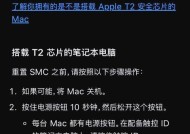解决WiFi已连接但有感叹号的问题(WiFi连接异常排除方法)
- 家电经验
- 2024-08-01
- 43
- 更新:2024-07-15 17:17:11
在使用无线网络时,有时候我们会遇到WiFi已连接却出现感叹号的情况,导致无法正常上网。本文将介绍一些解决方法,帮助读者解决WiFi连接问题。
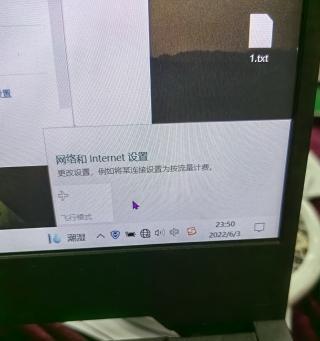
1.检查WiFi信号强度是否稳定
2.重新启动路由器和设备
3.忘记网络并重新连接
4.更新无线网卡驱动程序
5.检查设备是否设置了固定IP地址
6.检查设备是否设置了代理服务器
7.禁用并重新启用WiFi适配器
8.清除设备的DNS缓存
9.重置网络设置
10.确保无线网络加密方式正确设置
11.检查路由器设置是否正确
12.检查路由器固件是否需要更新
13.禁用防火墙或安全软件
14.联系网络服务提供商
15.寻求专业技术支持
1.检查WiFi信号强度是否稳定:首先确保您的设备与路由器之间的信号强度稳定,尝试将设备靠近路由器,以确保信号质量不受到其他干扰因素的影响。
2.重新启动路由器和设备:有时候路由器或设备可能出现临时故障,通过重新启动可以解决一些连接问题。尝试将路由器和设备同时关闭并等待几分钟后再启动。
3.忘记网络并重新连接:在设备的无线网络设置中找到已连接的WiFi网络,选择“忘记网络”,然后重新连接。这样可以消除一些配置问题导致的连接异常。
4.更新无线网卡驱动程序:如果您的设备上安装了无线网卡驱动程序,尝试查找更新版本的驱动程序。过时的驱动程序可能导致连接问题,更新驱动程序可能有助于解决该问题。
5.检查设备是否设置了固定IP地址:检查设备的网络设置中是否设置了固定IP地址,如果是,请切换回自动获取IP地址。固定IP地址可能与其他设备冲突,导致连接异常。
6.检查设备是否设置了代理服务器:在设备的网络设置中查看是否设置了代理服务器。如果设置了错误的代理服务器,可能会导致连接异常。确保代理服务器设置正确或选择不使用代理。
7.禁用并重新启用WiFi适配器:在设备的网络设置中找到WiFi适配器,尝试将其禁用,然后重新启用。这样可以刷新设备与路由器之间的连接,解决一些连接问题。
8.清除设备的DNS缓存:设备中的DNS缓存可能会导致连接异常。在设备的命令提示符或终端窗口中运行命令清除DNS缓存,然后重新连接WiFi网络。
9.重置网络设置:在设备的网络设置中找到重置网络选项,选择重置网络设置。这将清除所有网络配置并恢复默认设置,可能解决连接异常问题。
10.确保无线网络加密方式正确设置:在路由器的设置中,确保无线网络的加密方式与设备设置一致。如果加密方式不匹配,可能导致连接异常。
11.检查路由器设置是否正确:检查路由器的设置是否正确,包括网络名称(SSID)、密码、频率等。确保这些设置与设备上的设置一致。
12.检查路由器固件是否需要更新:在路由器的管理界面中查找固件更新选项,并检查是否有可用的更新。更新固件可能修复一些已知的连接问题。
13.禁用防火墙或安全软件:某些防火墙或安全软件可能会干扰WiFi连接。尝试禁用这些软件并重新连接WiFi网络,看是否解决了连接异常问题。
14.联系网络服务提供商:如果您尝试了以上方法仍然无法解决问题,可能是由于网络服务提供商的原因导致连接异常。联系他们的技术支持寻求帮助。
15.寻求专业技术支持:如果您经过尝试仍然无法解决问题,建议寻求专业技术支持,例如联系设备制造商或网络专家,他们可能会提供更深入的解决方案。
WiFi已连接但有感叹号可能是由于信号强度、配置问题、驱动程序、网络设置等多种原因导致的。通过检查信号强度、重新启动设备、忘记并重新连接网络、更新驱动程序等方法,可以解决大多数WiFi连接异常的问题。如果以上方法都无效,建议联系网络服务提供商或专业技术支持进行进一步诊断和解决。
排除无法访问互联网的网络连接故障
随着无线网络的普及,WiFi已成为人们日常生活中不可或缺的一部分。然而,有时候我们会遇到一种情况,即使我们的设备显示已连接到WiFi网络,但仍然出现一个带有感叹号的警告标志,表示无法访问互联网。这种情况下,我们需要采取一些措施来解决这个问题,以确保我们能够正常地上网使用。
一、检查WiFi连接状态
二、重启设备和路由器
三、忘记网络并重新连接
四、确保正确输入WiFi密码
五、更新设备驱动程序
六、更改DNS服务器设置
七、禁用IPv6
八、禁用防火墙或安全软件
九、检查路由器设置
十、重置网络设置
十一、检查路由器固件更新
十二、启用DHCP功能
十三、更换WiFi信道
十四、尝试使用其他设备连接WiFi
十五、联系网络服务提供商
1.检查WiFi连接状态:首先确保设备处于已连接状态,尝试打开一个网页或者使用其他应用程序访问互联网,如果仍然无法访问互联网,则可以继续下一步操作。
2.重启设备和路由器:有时候设备和路由器的缓存可能会导致连接问题,尝试将设备和路由器同时关机,等待几分钟后再重新启动。
3.忘记网络并重新连接:在设备的WiFi设置中,找到已连接的WiFi网络,点击“忘记网络”按钮,然后重新连接该网络,输入正确的密码。
4.确保正确输入WiFi密码:检查WiFi密码是否正确输入,特别是当密码包含特殊字符或大小写字母时要仔细核对。
5.更新设备驱动程序:有时候旧的设备驱动程序可能会导致连接问题,更新设备驱动程序可以修复相关问题。
6.更改DNS服务器设置:尝试更改设备的DNS服务器设置,可以使用GooglePublicDNS或者其他可靠的公共DNS服务器。
7.禁用IPv6:如果您的网络不支持IPv6,尝试禁用该功能,以确保您能够正常连接到互联网。
8.禁用防火墙或安全软件:有时候防火墙或安全软件可能会阻止设备与互联网的连接,尝试暂时禁用它们并再次尝试连接。
9.检查路由器设置:确保路由器的设置正确,特别是DHCP和NAT设置。
10.重置网络设置:尝试将设备的网络设置重置为默认设置,然后重新连接WiFi网络。
11.检查路由器固件更新:检查路由器制造商的官方网站,查看是否有可用的固件更新,更新路由器固件有助于解决一些连接问题。
12.启用DHCP功能:确保路由器的DHCP功能已启用,以确保设备可以成功获取IP地址。
13.更换WiFi信道:尝试更换路由器的WiFi信道,以减少干扰和信号弱化的可能性。
14.尝试使用其他设备连接WiFi:如果其他设备可以正常连接WiFi并访问互联网,那么问题可能是由您的设备引起的,可以尝试更新设备系统或者使用其他设备。
15.联系网络服务提供商:如果以上方法均无效,可能是网络服务提供商的问题,建议联系他们的客服寻求帮助。
当我们遇到WiFi已连接但有感叹号的问题时,通过检查WiFi连接状态、重启设备和路由器、忘记网络并重新连接、确保正确输入WiFi密码、更新设备驱动程序、更改DNS服务器设置、禁用IPv6、禁用防火墙或安全软件、检查路由器设置、重置网络设置、检查路由器固件更新、启用DHCP功能、更换WiFi信道、尝试使用其他设备连接WiFi、联系网络服务提供商等方法,我们可以尝试解决这个问题,以确保我们能够正常访问互联网。
上一篇:电脑无信号修复技巧大全
下一篇:电脑没有声音(电脑无声)